
Descargar video teams de forma sencilla y rápida
hace 2 semanas

En la era del teletrabajo, las herramientas de colaboración como Microsoft Teams han ganado gran popularidad. Muchos usuarios se preguntan cómo descargar video Teams de manera eficaz y sencilla. Este artículo ofrece una guía completa sobre cómo acceder a las grabaciones de sus reuniones y calls en Teams.
A lo largo del contenido, exploraremos los pasos necesarios para descargar videos de Teams, los lugares donde se almacenan, y también qué hacer si encuentras problemas al intentar realizar la descarga.
- ¿Cómo descargar un video de Teams sin ser el propietario?
- Descargar video Teams con link: pasos sencillos
- ¿Dónde se guardan las grabaciones de Teams?
- ¿Cómo ver videos grabados de Teams?
- ¿Cómo descargar una llamada grabada en Teams?
- Teams no me deja descargar grabaciones: soluciones rápidas
- Preguntas relacionadas sobre cómo descargar videos en Teams
¿Cómo descargar un video de Teams sin ser el propietario?
Descargar un video en Teams cuando no eres el propietario puede ser un desafío, ya que la plataforma tiene ciertas restricciones. Sin embargo, hay algunos métodos que puedes intentar.
Primero, si el organizador de la reunión ha compartido el enlace de la grabación, puedes solicitarle que te proporcione acceso. Esto facilitará mucho el proceso. En segundo lugar, si la grabación está en un chat grupal, puedes acceder a ella directamente desde allí.
Recuerda que la grabación de las reuniones en Teams generalmente está disponible en formato MP4, lo que te permite reproducirla en diversas plataformas.
Descargar video Teams con link: pasos sencillos
Si has recibido un enlace para acceder a una grabación de Teams, el proceso es bastante sencillo. Aquí te explicamos cómo hacerlo:
- Abre el enlace que te han proporcionado.
- Inicia sesión en tu cuenta de Microsoft si es necesario.
- Busca el botón de descarga en la interfaz de reproducción.
- Clic en "Descargar" y espera a que el archivo se guarde en tu dispositivo.
Al seguir estos pasos, podrás descargar video Teams sin complicaciones. Es importante que tengas en cuenta que solo se puede descargar el video si tienes los permisos adecuados.
¿Dónde se guardan las grabaciones de Teams?
Las grabaciones de las reuniones realizadas en Microsoft Teams se almacenan en diferentes ubicaciones, dependiendo de cómo se configuró la reunión. Generalmente, estas grabaciones se guardan en OneDrive o SharePoint.
Las grabaciones de reuniones programadas por un usuario aparecen en su carpeta de archivos de OneDrive. Por otro lado, si la reunión fue creada en un canal de Teams, la grabación se almacenará en la biblioteca de documentos de SharePoint correspondiente al equipo.
Esto significa que puedes acceder a las grabaciones de forma rápida y sencilla, siempre y cuando seas parte del equipo o tengas los permisos adecuados.
¿Cómo ver videos grabados de Teams?
Para ver videos grabados de Teams, simplemente dirígete a la ubicación donde se guardan, ya sea en OneDrive o SharePoint, y busca el archivo. Una vez encontrado, haz clic sobre él para reproducirlo.
Si deseas acceder a grabaciones desde un chat, puedes abrir el chat de la reunión y encontrar el video en la lista de mensajes. Esto facilita el acceso directo a las grabaciones.
Además, Teams ofrece la opción de activar subtítulos en directo durante las reuniones, lo que puede facilitar la comprensión del contenido en las grabaciones.
¿Cómo descargar una llamada grabada en Teams?
Descargar una llamada grabada en Teams es un proceso similar al de las reuniones. Si eres el propietario de la llamada, simplemente dirígete a la grabación y selecciona la opción de descarga.
Si no eres el propietario, necesitarás obtener permiso para descargarla. En este caso, contacta al organizador para solicitar acceso. Una vez que tengas el enlace, sigue los pasos mencionados anteriormente.
Es fundamental comprobar también que tengas suficiente espacio en tu dispositivo para almacenar la grabación, ya que los archivos pueden ser pesados.
Teams no me deja descargar grabaciones: soluciones rápidas
Si te encuentras con el problema de que Teams no te permite descargar grabaciones, hay algunas soluciones que puedes intentar. Primero, verifica si tienes los permisos necesarios. Solo los organizadores y algunos miembros de Teams tienen la capacidad de descargar.
Otra solución rápida es cerrar sesión y volver a iniciar sesión en tu cuenta de Microsoft. A veces, los problemas de acceso se pueden resolver de esta manera.
Además, asegúrate de que estás utilizando un navegador compatible y que tu aplicación de Teams está actualizada a la última versión.
Preguntas relacionadas sobre cómo descargar videos en Teams
¿Cómo descargar un video de Teams sin ser el propietario?
La mejor forma de descargar video Teams sin ser el propietario es solicitando el acceso al propietario. Si el organizador tiene la opción de compartir el enlace, puedes acceder a la grabación de esta manera. Recuerda que sin los permisos adecuados, no podrás descargar el contenido directamente.
Descargar video de Teams con link
Para descargar video Teams con un enlace, simplemente haz clic en el vínculo proporcionado y sigue los pasos necesarios para iniciar sesión. Una vez en la reproducción, busca la opción de descarga y selecciónala. Este método es rápido y eficaz.
¿Dónde se guardan las grabaciones de Teams?
Las grabaciones de Teams se almacenan principalmente en OneDrive o SharePoint. Las reuniones programadas se guardan en OneDrive, mientras que las realizadas en canales se encuentran en SharePoint. De esta forma, puedes gestionar tus grabaciones de manera efectiva.
¿Cómo ver videos grabados de Teams?
Para ver videos grabados, accede a la ubicación donde se guardan, ya sea en OneDrive o SharePoint. Busca el archivo y haz clic para reproducirlo. También puedes encontrarlas en el chat de la reunión.
¿Cómo descargar una llamada grabada en Teams?
El proceso para descargar video Teams de una llamada grabada es similar al de una reunión. Si eres el propietario, busca la grabación y selecciona la opción de descarga. Si no lo eres, tendrás que pedir permiso al organizador.
Teams no me deja descargar grabaciones
Si Teams no te permite descargar grabaciones, primero verifica tus permisos. Si no eres el propietario, no podrás realizar la descarga. También intenta cerrar sesión y volver a iniciar. Si el problema persiste, consulta con el soporte técnico de Microsoft.
Si quieres conocer otros artículos parecidos a Descargar video teams de forma sencilla y rápida puedes visitar la categoría Software y Compatibilidad.
Deja una respuesta











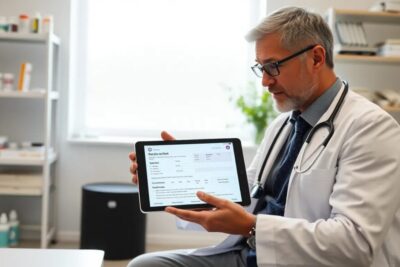
Más Artículos que pueden interesarte